Opomba: Najnovejšo vsebino pomoči v vašem jeziku vam želimo zagotoviti v najkrajšem možnem času. Ta stran je bila prevedena z avtomatizacijo in lahko vsebuje slovnične napake ali nepravilnosti. Naš namen je, da bi bila vsebina za vas uporabna. Ali nam lahko na dnu te strani sporočite, ali so bile informacije za vas uporabne? Tukaj je angleški članek za preprosto referenco.
Officeovi programi za prenosne naprave samodejno nastaviti privzetih robov okoli vsake strani. V Wordu, lahko preprosto izberite drug rob iz galerije spremeni, koliko prazen prostor obrobe besedila ali druge vsebine v dokumentu. V PowerPointu lahko spremenite robove s spreminjanjem višine ali širine polja z besedilom. Kljub temu ne morete, spremenite robove v Excelu.
Opomba: Robovi po meri ni mogoče ustvariti v Officeovi programi za prenosne naprave.
V telefonu ali tabličnem računalniku s sistemom Android
Opomba: Robovi po meri je na voljo le za Office notranjih. Ta funkcija je na voljo le za naročnike na Microsoft 365, ki so pridružili programu Office Insider. Če ste naročeni na Microsoft 365, preverite , ali imate nameščeno najnovejšo različico sistema Office.
-
V tabličnem računalniku s sistemom Android, tapnite postavitev. V telefonu s sistemom Android, tapnite ikono urejanje

-
Na zavihku »postavitev« tapnite robove.

-
V galeriji spustnem meniju izberite rob. Vsak izbor kaže mere robov.
Nastavite robove za dostopno strani, na spustnem seznamu izberite zrcaljeno .
Če želite nastaviti lasten rob, na spustnem seznamu izberite Robovi po meri in določite mere robov zgoraj, levo, desno in spodaj.
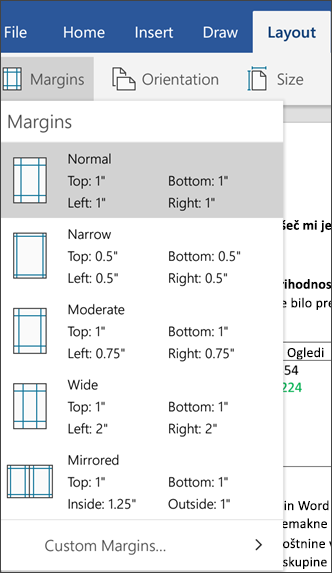
V PowerPointu lahko spremenite robove tako, da spremenite velikost polja z besedilom. Tapnite polje z besedilom in nato uporabite ročice 
Ni mogoče spremeniti robov v programu Excel Mobile za Android tablet ali telefoni.
V napravi iPad ali iPhone
-
V napravi iPad, tapnite postavitev. Če uporabljate napravo iPhone, tapnite ikono urejanje

-
Na zavihku »postavitev« tapnite robove.

-
V galeriji spustnem meniju izberite rob. Vsak izbor kaže mere robov.
Nastavite robove za dostopno strani, na spustnem seznamu izberite zrcaljeno .
Če želite nastaviti lasten rob, na spustnem seznamu izberite Robovi po meri in določite mere robov zgoraj, levo, desno in spodaj.
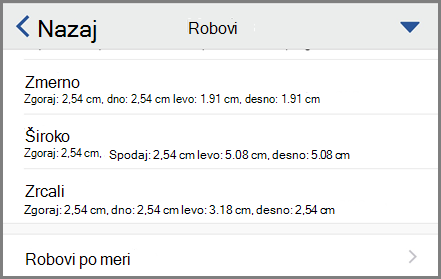
V PowerPointu lahko spremenite robove tako, da spremenite velikost polja z besedilom. Tapnite polje z besedilom in nato uporabite ročice 
Ni mogoče spremeniti robove v programu Excel Mobile za iPad ali iPhone.
V tabličnem računalniku ali telefonu s sistemom Windows
-
V tablici s sistemom Windows, tapnite postavitev. Če uporabljate Windows phone, tapnite tri pike

-
Na zavihku »postavitev« tapnite robove.

-
V galeriji spustnem meniju izberite rob. Vsak izbor kaže mere robov.
Nastavite robove za dostopno strani, na spustnem seznamu izberite zrcaljeno .
Če želite nastaviti lasten rob, na spustnem seznamu izberite Robovi po meri in določite mere robov zgoraj, levo, desno in spodaj.
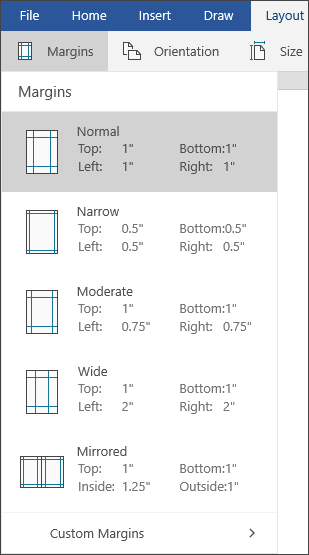
V PowerPointu lahko spremenite robove tako, da spremenite velikost polja z besedilom. Tapnite polje z besedilom in nato uporabite ročice 
Ni mogoče spremeniti robove v programu Excel Mobile za Windows 10 tablet ali telefoni.










